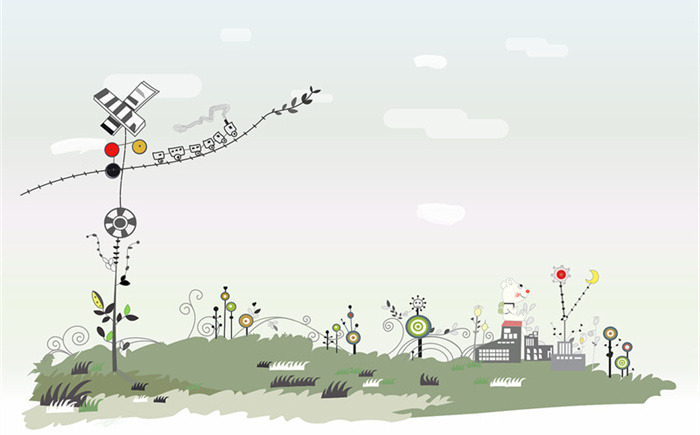
小提示(注意事项)
要设置PPT的演讲者模式,请按以下步骤操作: 打开PPT后,点击顶部菜单栏的“幻灯片放映”选项。 在“设置”部分,选择“设置放映方式”。 在弹出的对话框中,选择“放映类型”为“演讲者放映”。 开始放映时,可以选择“从头开始”或按下“ALT+F5”组合键进入演讲者模式。 这样设置后,您就可以在一个屏幕上显示演示文稿,同时在另一个屏幕上看到演讲者工具和备注了。
本文标签
关于本文
本页面已经被访问过0次,最后一次编辑时间为2024-07-12 09:19 。其内容由编辑昵称进行整合,其来源于人工智能,福奈特,wikihow等知识网站。







